祝日スケジュールを作成および管理する
祝日スケジュールを作成し、サービス カレンダーに追加することで、サービス組織を休業する場合に、サービス レベル アグリーメント (SLA)に影響を与えないようにします。
たとえば、サービス組織が 2 営業日以内に電子メールに返信するという SLA がある場合、祝日スケジュールを作成し、サービス カレンダーに追加できます。 顧客が祝日に電子メールのサポート案件を送信した場合、SLA はクリアされ、祝日の休業に影響されません。
注意
Dynamics 365 Customer Service アプリの最新版では、サービス管理の祝日スケジュールは顧客サービス ハブで使用可能です。 新しいエクスペリエンスを使用して祝日スケジュールを作成し管理することをお勧めします。
祝日スケジュールの作成
Customer Service 管理センターや Customer Service ハブ アプリで祝日スケジュールの作成ができます
顧客サービス マネージャー、システム管理者、またはシステム カスタマイザーのセキュリティ ロール、または同等のアクセス許可があることを確認してください。
- ユーザー プロフィールを表示する で、次の手順に従います。 適切なアクセス許可を持っていない場合は? システム管理者に問い合わせてください。
次のいずれかのアプリを選択して、手順を実行します。
サイトマップで、オペレーション の カレンダー を選択します。 カレンダー ページが表示されます。
祝日カレンダー セクションで 管理 を選択します。
すべての祝日スケジュールビューが表示されます。 ドロップダウン リストを使用して、さまざまなシステム ビューを切り替えることができます。
新規を選択し、祝日スケジュールの作成ダイアログ ボックスで、祝日の名前と説明を入力し、作成を選択します。
祝日がオープンしたら、祝日グリッドの新規を選択して顧客サービス カレンダーに祝日を追加します。
祝日の追加 ダイアログ ボックスで、祝日の 名前、開始日、終了日、期間 を選択し、OK を選択します。
祝日が作成され、顧客サービス カレンダーに関連付けられます。 Customer Service スケジュールが SLA に関連付けられた後、営業時間中の SLA は影響を受けません。 詳細: サービス レベル アグリーメントを定義する
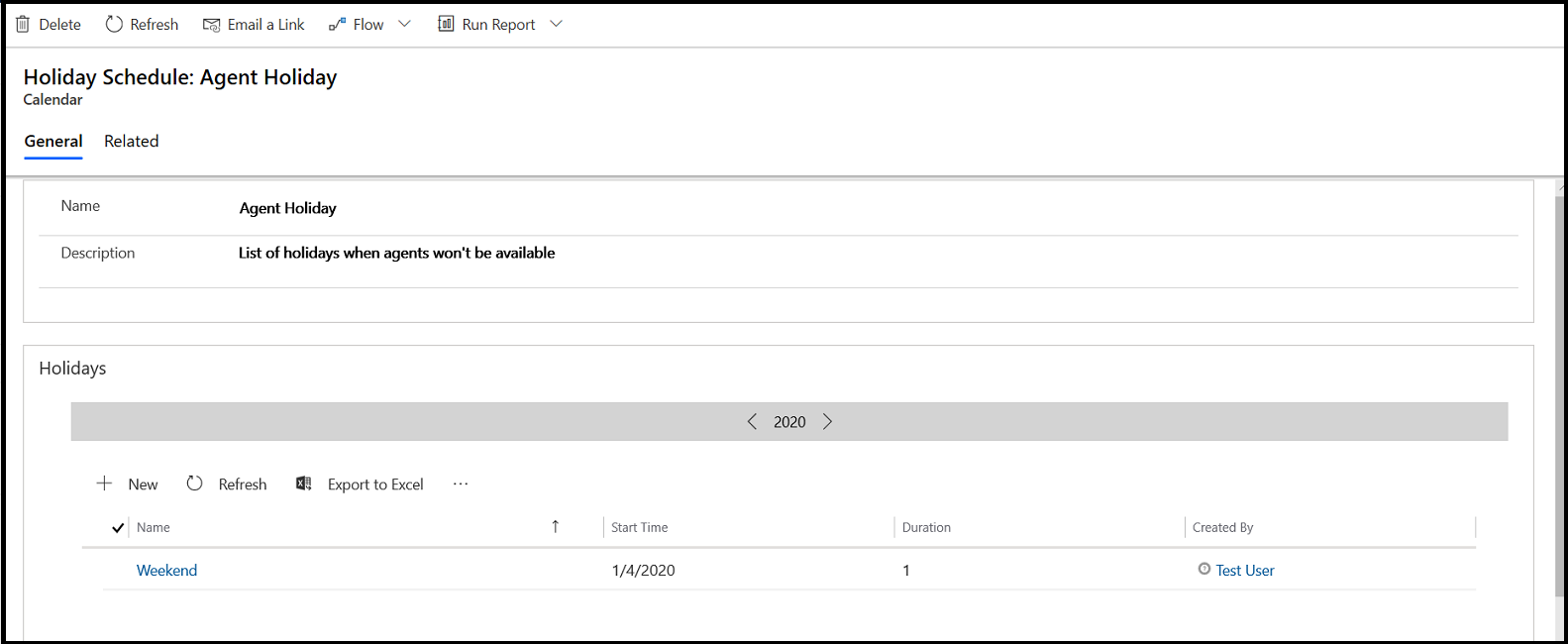
祝日中のSLAの問題を解決するには、「SLA タイマーは、その状態が祝日に InProgress から OnHold に変更されると一時停止しません」を参照してください。
祝日スケジュールの作成 (Customer Service アプリ)
顧客サービス マネージャー、システム管理者、またはシステム カスタマイザーのセキュリティ ロール、または同等のアクセス許可があることを確認してください。
- ユーザー プロフィールを表示する で、次の手順に従います。 適切なアクセス許可を持っていない場合は? システム管理者に問い合わせてください。
設定>サービス管理 の順に移動します
祝日スケジュールを選択します。
新規を選択し、祝日スケジュールの作成ダイアログ ボックスで、祝日の名前と説明を入力し、作成を選択します。
祝日の一覧で、作成した祝日を選択します。
祝日がオープンしたら、新規を選択して、顧客サービス カレンダーに祝日を追加します。
祝日の追加ダイアログ ボックスで、祝日の名前を指定して時間を選択し、OK を選択します。
祝日が作成され、顧客サービス カレンダーに関連付けられます。 顧客サービスのスケジュールが SLA に関連付けられた後、営業時間中の SLA は影響を受けません。 詳細: サービス レベル アグリーメントの構成
その他のアクション
既存の祝日スケジュールを編集するには、サービス管理>祝日スケジュールに移動します。 すべての祝日スケジュールビューが表示されます。 祝日スケジュールの一覧から編集する祝日スケジュールを選択し、コマンド バーの編集を選択します。
- 名前または説明を編集でき、また、祝日スケジュールに新しい祝日を追加できます。
- 既定では、現在の年のすべての祝日が表示されます。 別の年に切り替えるには、祝日グリッドの年を選択して入力します:
祝日スケジュールを印刷するには、祝日スケジュールの祝日 セクションで印刷プレビューを選択します。
Excel 形式では休日スケジュールのインポートまたはエクスポートができないため、休日スケジュールのインポートまたはエクスポートを行う場合は、カレンダーのインポートまたはエクスポート機能を使用します。
参照
フィードバック
以下は間もなく提供いたします。2024 年を通じて、コンテンツのフィードバック メカニズムとして GitHub の issue を段階的に廃止し、新しいフィードバック システムに置き換えます。 詳細については、「https://aka.ms/ContentUserFeedback」を参照してください。
フィードバックの送信と表示